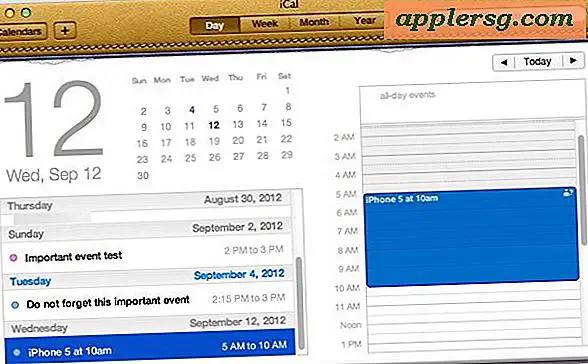Cara Membuat File PDF Multihalaman
Portable Document Format (PDF) dibuat oleh Adobe untuk memungkinkan pertukaran tata letak tetap, file dokumen yang tidak dapat diedit di berbagai sistem operasi dan platform. Dengan menggunakan Adobe Reader, hampir semua komputer dapat melihat dan mencetak file PDF menggunakan konten dan tata letak persis seperti yang ditentukan oleh penulis. Selama Anda memiliki program Adobe Acrobat yang terinstal di komputer Anda, Anda dapat membuat file PDF multihalaman Anda sendiri, baik dalam aplikasi pilihan Anda atau dengan menyatukan beberapa PDF menggunakan fungsionalitas tata letak halaman Acrobat.
Dari Aplikasi
Langkah 1
Buka aplikasi dari mana Anda ingin membuat PDF. Microsoft Word, Microsoft Excel dan Microsoft Publisher adalah tiga program yang biasa digunakan untuk membuat dokumen PDF.
Langkah 2
Pilih opsi menu yang memungkinkan Anda mengirim dokumen ke printer. Ini biasanya "File" dan kemudian "Cetak." Ketika kotak dialog Cetak muncul di layar, klik menu tarik-turun yang berisi nama printer dan pilih opsi "Adobe PDF". Klik "Oke."
Pilih lokasi penyimpanan dan beri nama file PDF di kotak dialog yang dihasilkan. Klik "Simpan" setelah melakukannya untuk membuat PDF. Selama dokumen asli Anda berisi konten di beberapa halaman, demikian juga file PDF yang baru Anda buat.
Di Adobe Acrobat
Langkah 1
Buka Adobe Acrobat.
Langkah 2
Klik "File" di bilah menu atas dan kemudian pilih "Buka." Temukan file PDF yang berisi halaman pertama, atau grup halaman pertama, lalu klik dua kali ikonnya untuk membukanya.
Langkah 3
Klik "Dokumen" di bilah menu atas dan pilih "Sisipkan Halaman." Di kotak dialog yang dihasilkan, temukan file PDF yang berisi halaman berikutnya yang ingin Anda tambahkan ke PDF asli Anda, lalu klik dua kali ikonnya.
Langkah 4
Pilih "Setelah" dari menu tarik-turun di kotak dialog yang mengikuti dan kemudian klik "OK." Halaman dari file PDF yang Anda pilih pada langkah sebelumnya ditambahkan langsung setelah halaman yang terdapat dalam file asli yang Anda buka di Langkah 2.
Klik "File" di bilah menu atas dan kemudian pilih "Simpan" untuk mengonfirmasi perubahan Anda dan menyimpan file PDF multi halaman baru Anda.